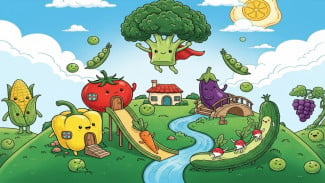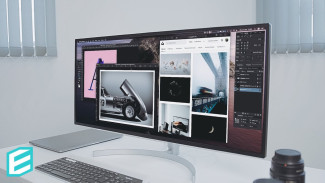Cara Cepat dan Mudah Mematikan Notifikasi yang Mengganggu di Windows 11
- Freepik
Digital – Bagi banyak pengguna laptop atau komputer berbasis Windows 11, notifikasi yang terus muncul bisa sangat mengganggu. Bayangkan sedang fokus bekerja, tiba-tiba muncul notifikasi dari email, aplikasi chatting, atau bahkan dari sistem itu sendiri. Jika terus dibiarkan, hal ini bisa mengganggu konsentrasi dan menurunkan produktivitas.
Untungnya, Windows 11 menyediakan beberapa cara mudah untuk mematikan notifikasi yang tidak diinginkan. Kamu bisa menonaktifkannya secara keseluruhan, hanya dari aplikasi tertentu, atau cukup menyembunyikan tampilannya saja.
Berikut ini panduan lengkap dan mudah untuk mengatur notifikasi di Windows 11.
1. Matikan Semua Notifikasi Lewat Pengaturan
Cara pertama dan paling langsung adalah dengan menonaktifkan seluruh notifikasi dari sistem.
- Klik tombol Start (ikon Windows di kiri bawah).
- Pilih Settings (ikon roda gigi).
- Masuk ke menu System, lalu klik Notifications.
- Di bagian paling atas, geser tombol Notifications ke posisi Off.
Dengan langkah ini, semua notifikasi dari aplikasi dan sistem Windows akan dimatikan. Cocok bagi kamu yang ingin benar-benar bebas dari gangguan.